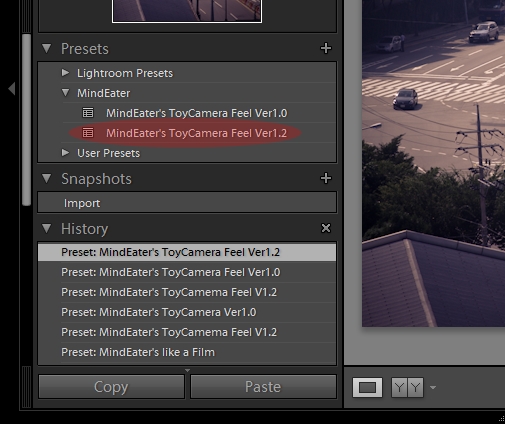세미나나 뭐 강좌 또는 간단한 팁이라도 작성을 하면 그냥 혼자 공부하는 것보단 머릿속에 길에 남죠~~!! 그래서 처음 라이트룸을 알게 되고 소개하는 방법으로 공부하려고 했었는데 요즘은 소홀해 졌습니다. 각설하고 오늘은 프리셋 얘기를 해볼까 합니다.
노출보정 : -4 ~ 4까지의 (+/-) 노출 바를 움직여서 보정을 하는데, 일반적으로 RAW로 촬영을 하더라도 (+/-)1 사이가 무손실을 보장한다고 합니다.
화이트밸런스 : 흰색이 흰색으로 보이시나요?? 혹시 누런색으로 보이시나요?? 특히 실내 사진의 경우에 누런 사진들이 많죠.!! 보통은 흰색(정확히는 18프로 회색이라는데 ^^)이다 싶은 곳을 스포이드로 가볍게 콕 찍어주면 끝납니다. 흰색이 없을 경우 색 온도로 조절을 해주기도 합니다. 지극히 주관적일때도 많아요. ^^;; 수평결벽증 : 큰 의미로 보면 크롭이죠. 줄자로 찍 그어서 한방에 해결합니다. ^^;; (뜬금없이, 이건 옵션입니다. ㅎㅎ) 그 이외에는 색감을 강조 한다던지, 다른 색으로 색감을 틀어 버린다던지하는 보정은 논외입니다. ^^
A라는 사람이 한장의 사진을 라이트룸을 이용해서 가상으로 한장 더 카피했습니다(Virtual Copy, 하드디스크에 물리적으로는 한장만 존재).
한장은 흑백 전환후 스플릿 토닝을 적용하고 나머지 한장은 카메라 칼리브레이션과 스플릿토닝을 조정해서 멎지구리한 사진을 만들어 냈습니다. 3시간동안 눈이 새빨개져가며 보정해 놓고보니 스스로 생각해도 잘 만들었다고 생각이 들어 뿌듯합니다. 며칠 후 비슷한 사진을 보고 같은 방식으로 보정을 해보고 싶습니다. 그런데 3시간동안 작업했던게 떠올라 그냥 포기해 버립니다.
실제로 프리셋 만드는 법을 살펴보겠습니다.
단축키는 Ctrl + Shift + N 입니다. 이름이나 폴더를 적당히 정해주고 Create 버튼을 꾸욱 눌러주시면 끝납니다. 각 항목은 다른 프리셋과 중복 사용할 때를 대비해서 체크해제를 할 수 있는데 다른 사진에 영향을 주고 싶은 부분을 선택해 줍니다. 또한, Auto Tone을 체크해주시면 Auto Tone을 먼저 수행하고 나서 아래 설정값을 적용하기때문에 대부분의 사진에 비슷한 느낌으로 적용이 가능합니다. Create을 눌러 생성이 되었다면 아래와 같이 방금 만든 프리셋이 Presets 항목의 MindEater 폴더 밑에 위치하고 있습니다.
이렇게 만들어진 프리셋은 다른사람한테 공유해줄 수도 있고 언제든지 다른 사진에 적용이 가능하게 됩니다. 포토샵의 액션이랑 비슷하지만 라이트룸의 성격상 훨씬 가볍습니다. 즉, 좀더 일반화 된방식입니다. 프리셋은 완성본만 만들 수 있는건 아닙니다. 보정할때마다 자주 하게 되는 것들만 만들어 줄 수 있습니다. 예를 들면, 풍경사진의 샤프닝, 인물일경우의 샤프닝, 비네팅 등등 특정 목적을 위한 프리셋 등을 하나씩 만들어 적용할 수 있습니다. 그럴경우는 저장할때 위의 셋팅값에서 해당되는 부분만 체크를 해주면 됩니다.
1. 자신만의 보정 데이타 베이스가 쌓여서 다양한 효과를 비교적 빠른 시간에 고민없이 보정이 가능합니다.
2. 프리셋이 또 다른 프리셋의 생성을 도와줍니다. Develop Presets은 최초 생성시 적용한 사진과 완전히 같지 않은 이상은 프리셋 적용후에 기본적으로 노출이나 다른부분을 조금씩 만져보는게 대부분입니다. 그러다가 비슷하면서도 다른 괜찮은 느낌이라고 생각이 들면 그때 그때 프리셋을 만들어 둡니다. ^^;; 3. 배포및 공유가 가능합니다.
각종 필름에뮬레이션 프리셋을 만들어 배포하고 있는 블로그입니다. |
Digital DarkRoom/라이트룸(Lightroom)
라이트룸 Develop 프리셋 이야기
반응형
반응형